Hur du aktiverar och går med i röstchatt i Overwatch 2
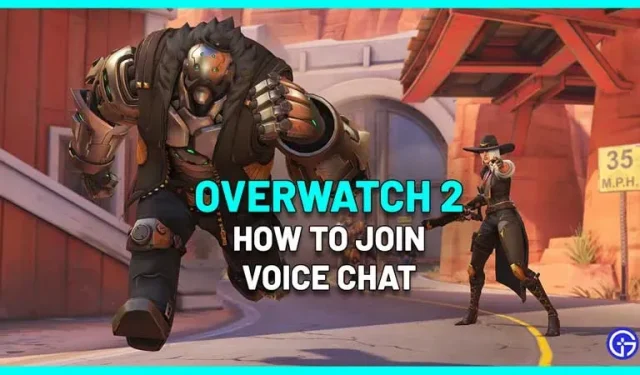
Overwatch 2, som är ett lagspel, kommer att bli roligast om du kommunicerar med dina lagmedlemmar för att planera ditt nästa drag. Och för detta behöver du en ansluten mikrofon och kunskap om hur du aktiverar röstchatt i Overwatch 2 och går med i den. Så här använder du det för att kommunicera med ditt team och samutveckla strategier för bättre resultat.
Hur man går med i röstchatt i Overwatch 2
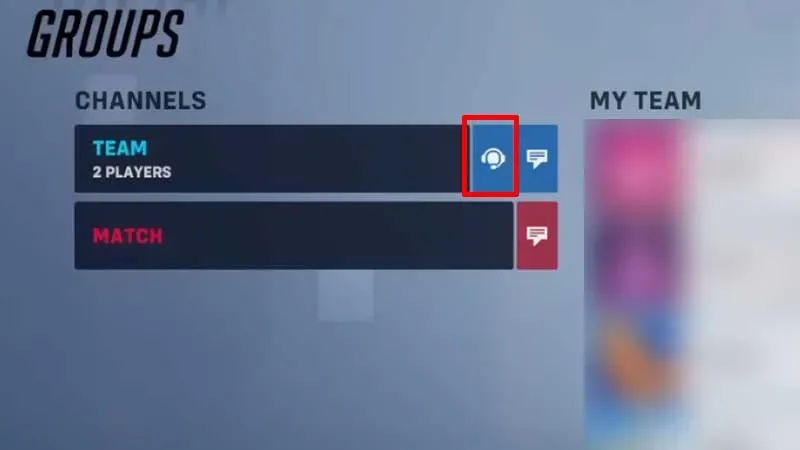
- När du går med i ett spel kommer du att tas till en teamröstchattkanal eller en gruppröstchatt om du är i en grupp.
- Som standard trycker du på P på din dator (den sociala menyn öppnas) för att växla mellan kanaler genom att klicka på hörlursikonen som visas bredvid kanalen.
- Spelare i ett parti kan byta till lagröstchatt genom att trycka på den blå ”Gå med i partychatt”-knappen på skärmen för hjälteval.
Hur man aktiverar röstchatt i Overwatch 2
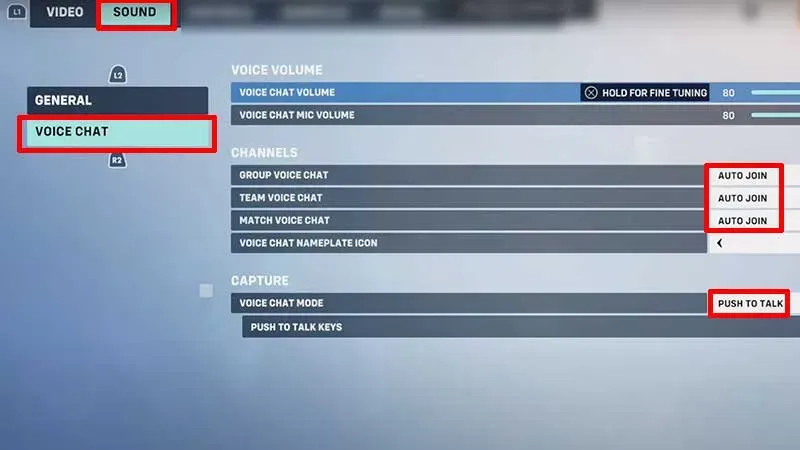
Om du inte kan höra andra prata över röstchatt i OW 2 kan det vara ett volymproblem eller att inställningarna inte är påslagna. Här är vad du behöver kontrollera.
- Gå till ”Alternativ” genom att trycka på ESC i huvudmenyn.
- Gå till avsnittet ”Ljud” och klicka på ”Röstchatt”.
- Höj volymen för röstchatt såväl som mikrofonvolymen.
- Kontrollera också om röstchattarna Grupp, Team och Match är inställda på att gå med automatiskt eller inte.
- Du kan ändra inställningarna från Push to Talk eller Open Mic beroende på vad du föredrar. För Push to Talk måste du binda en knapp och använda den varje gång du vill prata i spelet.
Så här går du med i röstchatt i Overwatch 2.
Lämna ett svar